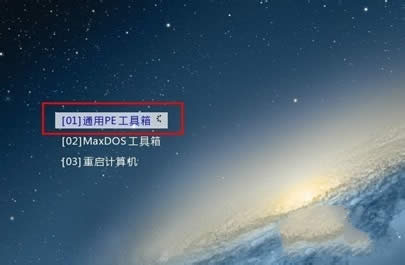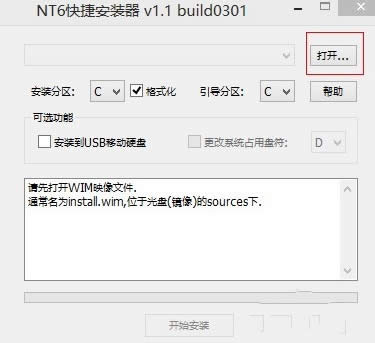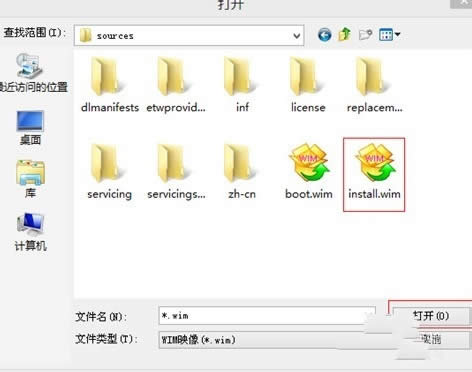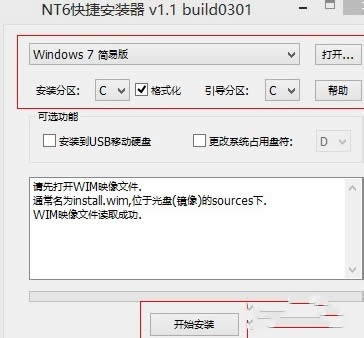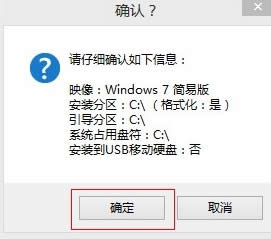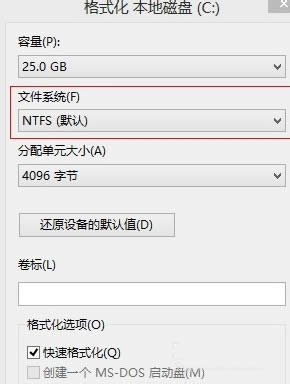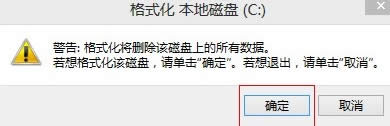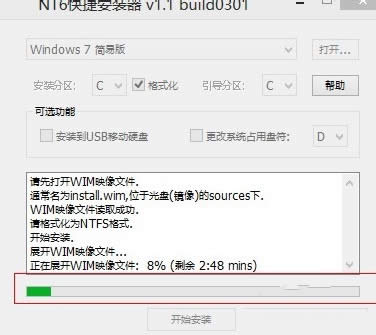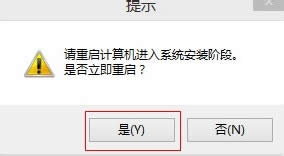詳細說明windows7系統原版安裝盤鏡像的圖文內容教程
發布時間:2022-07-21 文章來源:xp下載站 瀏覽:
|
Windows 7,中文名稱視窗7,是由微軟公司(Microsoft)開發的操作系統,內核版本號為Windows NT 6.1。Windows 7可供家庭及商業工作環境:筆記本電腦 、平板電腦 、多媒體中心等使用。Windows 7可供選擇的版本有:入門版(Starter)、家庭普通版(Home Basic)、家庭高級版(Home Premium)、專業版(Professional)、企業版(Enterprise)(非零售)、旗艦版(Ultimate)。 詳解win7系統原版安裝盤鏡像的圖文教程。xp時代已經成為歷史了,如今的用戶都選擇升級到win7系統比較理想,而Win8和8.1一般大眾還不容易接受。下面提供本人多年來常用的一套win7原版安裝盤鏡像的方法,特意分享給大家,非常簡單好用的安裝win7原版教程哦! 現在最流行的是安裝GHOST WIN7系統,不過有些電腦對GHOST WIN7系統不怎么兼容,容易出現各種問題,如藍屏之類的,那么這時最好就是win7原版安裝盤鏡像,按最原始的方法就是用光驅通過光盤win7原版鏡像安裝,那么在沒光盤安裝win7原版,沒光驅的情況下,您可以通過PE系統win7安裝原版鏡像。 一、win7原版安裝盤鏡像準備 1.U盤一個(用于制作U盤啟動盤,進入PE系統,如果現在能進入系統,也可以安裝硬盤PE系統) 2.原版WIN7系統ISO鏡像文件(提前拷貝到U盤,或者電腦指定磁盤) 3.U盤制作工具(可以 是大白菜,通用PE工具,老毛桃等) 二、win7原版安裝盤鏡像操作步驟(下面以通用U盤啟動工具為例說明): 1.做U盤啟動盤,打開軟件,按提示操作即可 2.設置電腦從U盤啟動,插上U盤啟動電腦,進入選擇菜單界面,選擇【01】進入WINPE安裝win7原版。 (不同電腦啟動熱鍵不同,可以參考下面第2個參考資料網址)
win7原版安裝盤鏡像載圖1 3.用虛擬光驅加載win7安裝原版鏡像文件,如圖的H盤
win7原版安裝盤鏡像載圖2 4.在桌面打開“windows通用安裝器”,單擊“快捷安裝器”按鈕,如圖:
win7原版安裝盤鏡像載圖3 5.通過“打開”按鈕在剛才加載的虛擬磁盤中的sources文件夾中找到install.wim文件進行安裝,如圖:
win7原版安裝盤鏡像載圖4
win7原版安裝盤鏡像載圖5 6.選擇系統安裝分區C盤,并打√格式化,如圖:
win7原版安裝盤鏡像載圖6 7.此時會彈出需要格式化該系統分區,單擊“確定”按鈕,如圖:
win7原版安裝盤鏡像載圖7 8.在彈出的格式化窗口中,將文件系統格式改成NTFS格式,然后單擊“開始”按鈕,如圖:
win7原版安裝盤鏡像載圖8
win7原版安裝盤鏡像載圖9 9.格式化完成后,系統將會自動安裝,系統安裝完成后,單擊“是”重啟電腦,如圖:
win7原版安裝盤鏡像載圖10
win7原版安裝盤鏡像載圖11 重啟后的win7原版安裝盤鏡像步驟與光驅光盤安裝是一樣的,按照提示點擊下一步按鈕就可以了,安裝過程大約20分鐘,安裝完成后,裝上驅動和常用軟件,再做個系統備份,下次系統有問題直接還原就好了。更多的系統安裝教程,敬請關注我們的官方網站! 2015年1月13日,微軟正式終止了對Windows 7的主流支持,但仍然繼續為Windows 7提供安全補丁支持,直到2020年1月14日正式結束對Windows 7的所有技術支持。 |